Campagne Spot
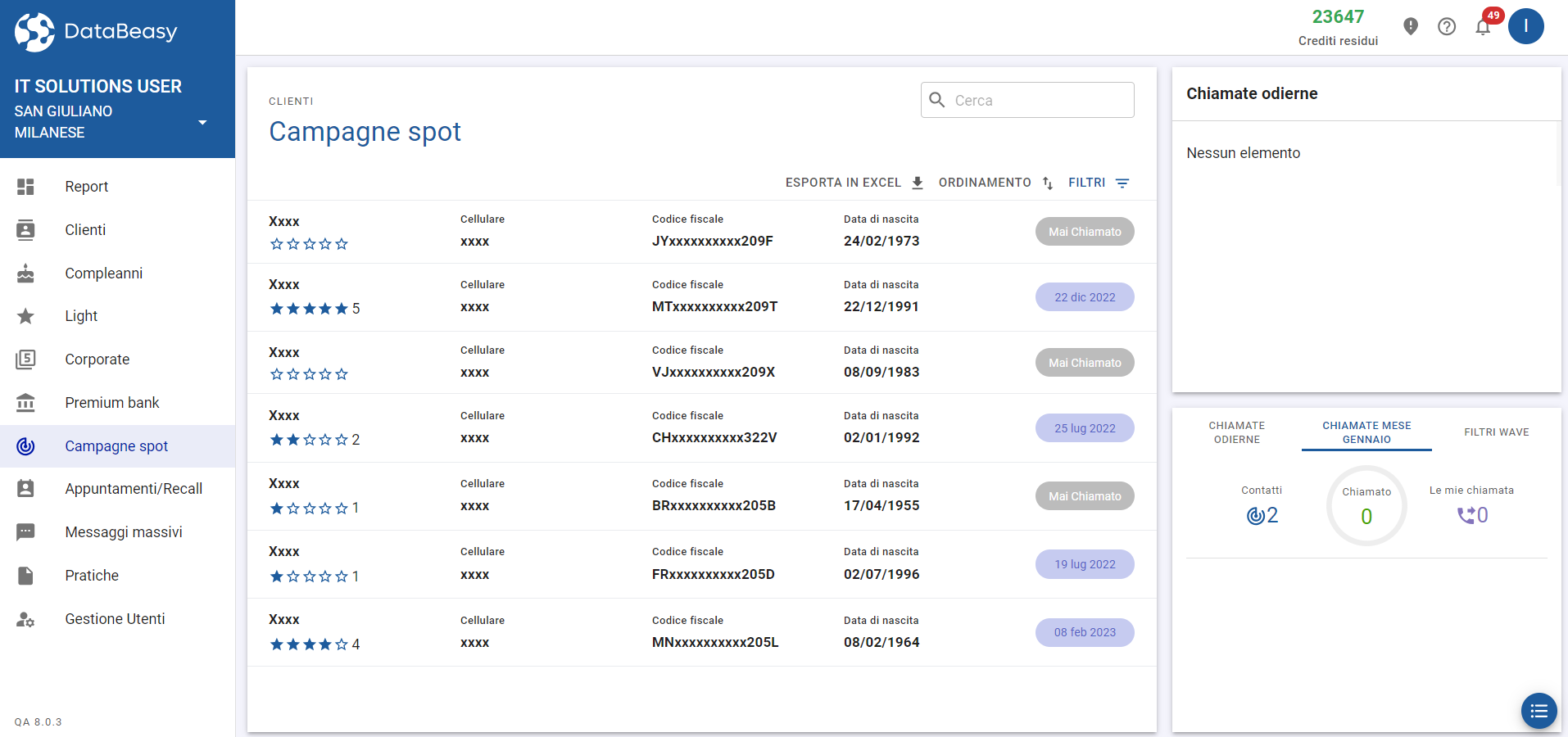
Descrizione
La sezione Campagne Spot ha come obiettivo quello di tracciare le attività di marketing o di ricontatto di clienti appositamente selezionati per una proposta di promozioni personalizzate.
Questa sezione è composta da diversi elementi:
| Elemento | Immagine |
|---|---|
| Filtri | |
| Ordinamento | |
| Ricerca | |
| Esporta in Excel | |
| Lista clienti | 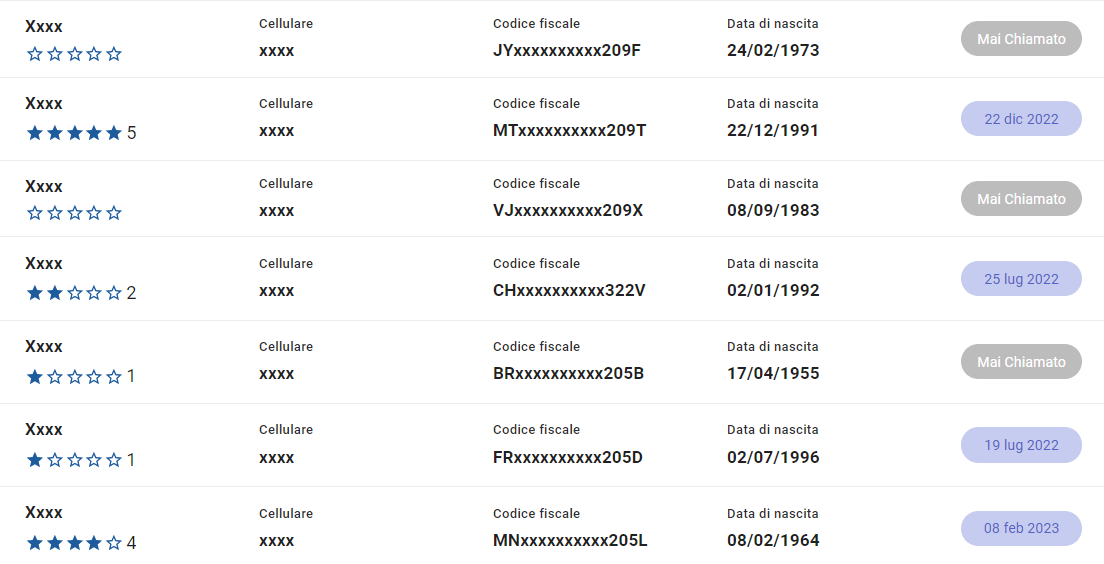 |
Funzionalità
Descrizione degli elementi con le relative funzionalità:
Elementi e funzionalità
- Ordinamento
- Barra di ricerca
- Esporta in Excel
- Filtri
Ordinare la ricerca
Per ordinare la ricerca dei clienti in base a una delle proprietà presenti nella lista:
1. Clicca sul pulsante "Ordinamento"

2. Seleziona una delle proprietà all'interno della lista

3. Seleziona la direzione degli elementi all'interno della lista

4. Clicca su "Conferma" per applicare il filtro

Di default l'ordinamento è impostato sulla proprietà "Nome" in ordine decrescente
Per ordinare la ricerca dei clienti in base a una delle proprietà presenti nella lista:
1. Clicca sul pulsante "Ordinamento"
2. Seleziona una delle proprietà all'interno della lista
3. Seleziona la direzione degli elementi all'interno della lista
4. Clicca su "Conferma" per applicare il filtro
Di default l'ordinamento è impostato sulla proprietà "Nome" in ordine decrescente
Effettua una ricerca dei dati in contemporanea nei campi del nome, cognome, codice fiscale e numero di telefono.
Come ricercare i clienti
1. Compilando il campo la ricerca verrà effettuata automaticamente

Come ricercare i clienti
1. Compilando il campo la ricerca verrà effettuata automaticamente
Come esportare i dati
Questo tasto è necessario per effettuare l'esportazione dei dati presenti all'interno delle varie sezioni
1. Clicca sul pulsante "Esporta in Excel"

2. Così facendo verrà esportato un file Excel contenente tutti i dati presenti all'interno della sezione
Di default l'ordinamento è impostato sulla proprietà "Nome" in ordine decrescente
Questo tasto è necessario per effettuare l'esportazione dei dati presenti all'interno delle varie sezioni
1. Clicca sul pulsante "Esporta in Excel"
2. Così facendo verrà esportato un file Excel contenente tutti i dati presenti all'interno della sezione
Di default l'ordinamento è impostato sulla proprietà "Nome" in ordine decrescente
Il filtro permette di selezionare il mese e l'anno in cui è stato effettuato il caricamento dei clienti, inoltre è possibile filtrare la lista dei clienti chiamati, non chiamati o visualizzarli entrambi.
Come filtrare la ricerca
1. Clicca sul tasto "Filtri".

2. Seleziona se visualizzare tutti i clienti, oppure solo quelli chiamati o non chiamati. Successivamente selezionare l'anno e il mese di carimento dei clienti.
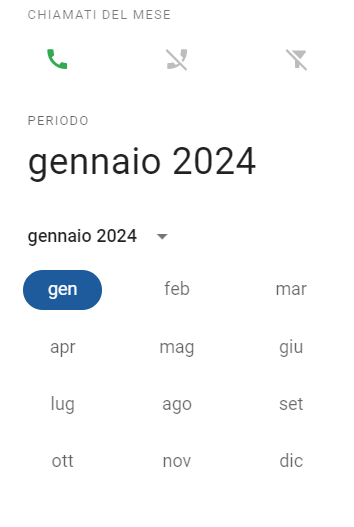
3. Successivamente clicca su "Conferma" per applicare il filtro selezionato.

Come filtrare la ricerca
1. Clicca sul tasto "Filtri".
2. Seleziona se visualizzare tutti i clienti, oppure solo quelli chiamati o non chiamati. Successivamente selezionare l'anno e il mese di carimento dei clienti.
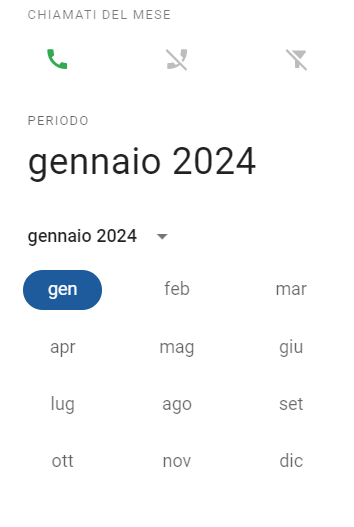
3. Successivamente clicca su "Conferma" per applicare il filtro selezionato.
caution
Il file Google Sheets o Excel verrà riallineato con il CRM una volta ogni ora.